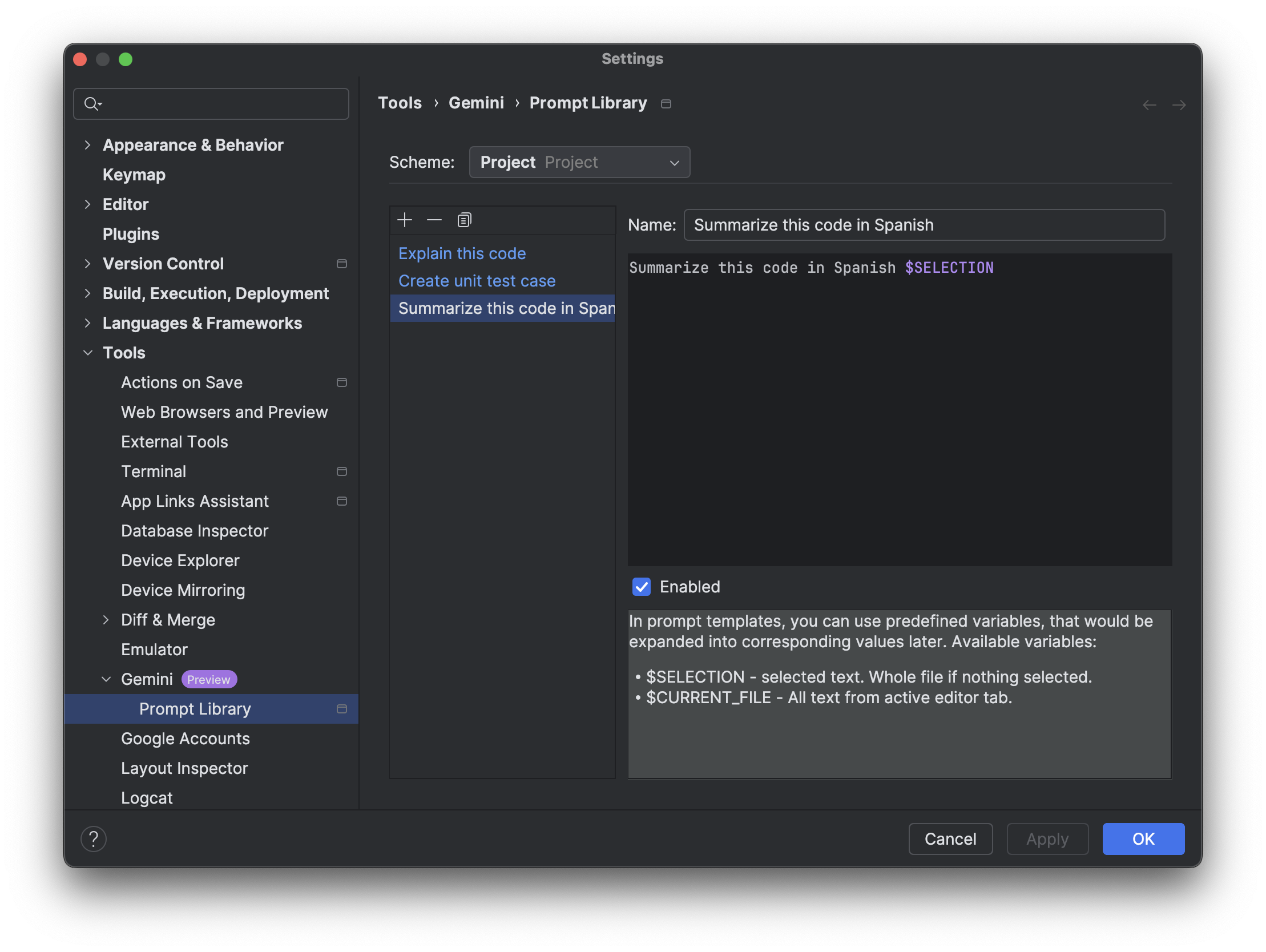อินเทอร์เฟซหลักสำหรับการโต้ตอบกับ Gemini คือหน้าต่างแชท คุณสามารถใช้ฟีเจอร์นี้เพื่อถามคำถามได้ตั้งแต่คำถามง่ายๆ แบบปลายเปิดไปจนถึงปัญหาเฉพาะที่คุณต้องการความช่วยเหลือ
ต่อไปนี้คือตัวอย่างคำถามที่คุณอาจถาม แต่คุณลองถามเรื่องอื่นๆ ที่เกี่ยวข้องกับการพัฒนา Android ก็ได้
- ฉันจะเพิ่มการรองรับกล้องลงในแอปได้อย่างไร
- ฉันต้องการสร้างฐานข้อมูล Room
- ช่วยบอกรูปแบบของ Javadoc หน่อยได้ไหม
- ธีมมืดคืออะไร
- วิธีที่ดีที่สุดในการรับตำแหน่งบน Android คืออะไร
Gemini จะจดจำบริบทการสนทนา คุณจึงถามคำถามต่อได้ เช่น
- คุณช่วยส่งโค้ดสำหรับ Kotlin มาให้ฉันได้ไหม
ช่วยแสดงวิธีดำเนินการใน "เขียน" ได้ไหม
นอกจากนี้ คุณยังถาม Gemini เกี่ยวกับความสามารถหรือเวิร์กโฟลว์ที่เฉพาะเจาะจงใน Android Studio ได้ด้วย เช่น
- ฉันจะวิเคราะห์ความกระตุกในแอปได้อย่างไร
- ฉันจะดูเครื่องมือวิเคราะห์ประสิทธิภาพ CPU ได้จากที่ใด
เคล็ดลับในการมีส่วนร่วมกับ Gemini
คำตอบของ Gemini จะแตกต่างกันไปตามวิธีที่คุณถามคำถาม ต่อไปนี้คือเคล็ดลับบางส่วนเกี่ยวกับวิธีเพิ่มประสิทธิภาพคำตอบจาก Gemini
- ใช้คำที่เฉพาะเจาะจง หากมีไลบรารี API หรือแนวทางที่คุณต้องการใช้ ให้ระบุไว้ในคำถาม
ควรทำ
ฉันจะเพิ่มการรองรับกล้องลงในแอปโดยใช้ CameraX ได้อย่างไรไม่ควรทำ
ฉันจะเพิ่มการรองรับกล้องลงในแอปได้อย่างไร - อธิบายโครงสร้างของคำตอบที่ต้องการ หากต้องการแทรกโค้ดที่ Gemini สร้างขึ้นลงในแอปและต้องการโค้ดในรูปแบบใดรูปแบบหนึ่ง ให้ทำตามวิธีการเหล่านั้น
ควรทำ
แทรกความคิดเห็นลงในโค้ดนี้ ใช้เครื่องหมายทับคู่สำหรับความคิดเห็น และวางความคิดเห็นแต่ละรายการไว้เหนือบรรทัดโค้ดที่อธิบายไม่ควรทำ
เขียนความคิดเห็นโค้ดสำหรับโค้ดนี้ - แบ่งคําขอที่ซับซ้อนออกเป็นชุดคําถามที่ง่ายขึ้น
โดยเฉพาะอย่างยิ่งเมื่อคุณขอโค้ด การถามคำถามที่ง่ายขึ้นชุดหนึ่งๆ จะให้คำตอบที่ครอบคลุมมากขึ้นโดยรวม
ควรทำ
1. ส่งไฟล์MainActivity.ktของแอปที่มีหน้าจอการเข้าสู่ระบบ
2. คุณเพิ่มคลาสที่แสดงโปรไฟล์ผู้ใช้ได้ไหม
3. คุณเพิ่มโค้ดที่รองรับโปรไฟล์ผู้ใช้หลายรายการได้ไหมไม่ควรทำ
ฉันจะสร้างแอปที่มีหน้าจอการเข้าสู่ระบบซึ่งรองรับโปรไฟล์ผู้ใช้หลายรายการได้อย่างไร
คลังพรอมต์
ใช้คลังพรอมต์เพื่อบันทึกและจัดการพรอมต์ที่ใช้บ่อย รวมถึงเรียกใช้พรอมต์เหล่านั้นได้อย่างรวดเร็วเมื่อต้องการ เข้าถึงคลังพรอมต์จากการตั้งค่า > Gemini > คลังพรอมต์เพื่อจัดเก็บและเรียกดูพรอมต์ นอกจากนี้ คุณยังคลิกขวาที่พรอมต์ในแชทเพื่อบันทึกไว้ใช้ภายหลังได้ด้วย หากต้องการใช้พรอมต์ที่บันทึกไว้ ให้คลิกขวาในเครื่องมือแก้ไข แล้วไปที่ Gemini > ไลบรารีพรอมต์เพื่อใช้พรอมต์ เวิร์กโฟลว์ที่มีประสิทธิภาพนี้ช่วยให้คุณไม่ต้องพิมพ์พรอมต์ที่ใช้กันโดยทั่วไปซ้ำอีก จึงช่วยประหยัดเวลาและแรง